Node.js IAST エージェント・タイプのダウンロードとデプロイ
Java、.NET、または Node.js ベースのアプリケーションをサポートするテスト対象のアプリケーションの Web サーバーに IAST エージェントをデプロイできます。このセクションでは、Web サーバーに Node.js エージェント・タイプを作成する方法について説明します。
始める前に
- AppScan Enterprise の「モニター」ビューにある「ポートフォリオ」タブでアプリケーションを作成する必要があります。AppScan Enterprise でのアプリケーションの作成方法について詳しくは、「アプリケーションの作成」を参照してください。
このタスクについて
手順
- AppScan Enterprise Server アプリケーションにログインします。
- 「モニター」 ページ > 「ポートフォリオ」 タブに移動し、使用可能なアプリケーションの一覧を表示します。
-
IAST エージェントのダウンロード先に指定するアプリケーションをクリックします。
対象のアプリケーションのページが表示されます。アプリケーションの作成方法について詳しくは、アプリケーションの作成を参照してください。
-
左側のペインで「IAST エージェント」をクリックします。
IAST エージェントのページが右側のペインに表示されます。
-
「新規エージェントの作成」をクリックします。
「IAST の開始」ページが表示されます。
-
「新規エージェントの作成」をクリックします。
IAST エージェントの作成ページが表示されます。
-
テスト対象のアプリケーションが Node.js ベースのアプリケーションの場合は、「エージェント・タイプ」ドロップダウン・リストから「Node.js」を選択します。
- 「エージェント名」ボックスに、対象のアプリケーション用として作成するエージェントの固有名を入力します。エージェント名には英数字と最大 30 文字までの特殊文字を使用できます。
- 「エージェントのダウンロード」をクリックします。「ダウンロード・フォルダーを確認してください。」というメッセージが表示され、hclsoftware-secagent.tgz ファイルがシステムのデフォルトのダウンロード・フォルダーに保存されます。
- hclsoftware-secagent.tgz ファイルを Web サーバーの任意のフォルダーにコピーします。
-
以下のコマンドを使用して、Node.js エージェント・タイプをインストールする必要があります。 .npm install hclsoftware-secagent.tgz
- アプリケーションの package.json ファイルを開き、スクリプト開始値を編集します。
-
起動スクリプト・パラメーター
node index.jsで、以下のスクリーン・ショットに示されているnode値の後にスクリプト・パラメーター-r @hclsoftware/secagent/src/last.jsを挿入します。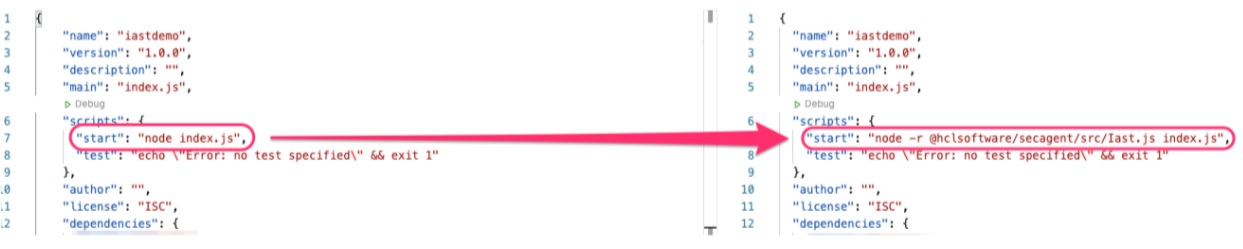
- npm start コマンドを使用して、テスト対象のアプリケーションを実行します。